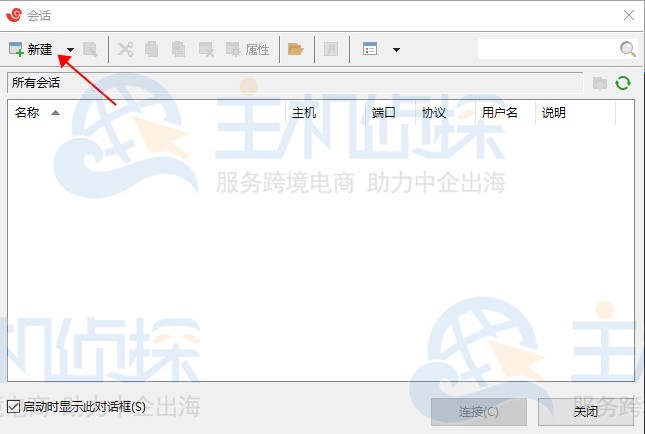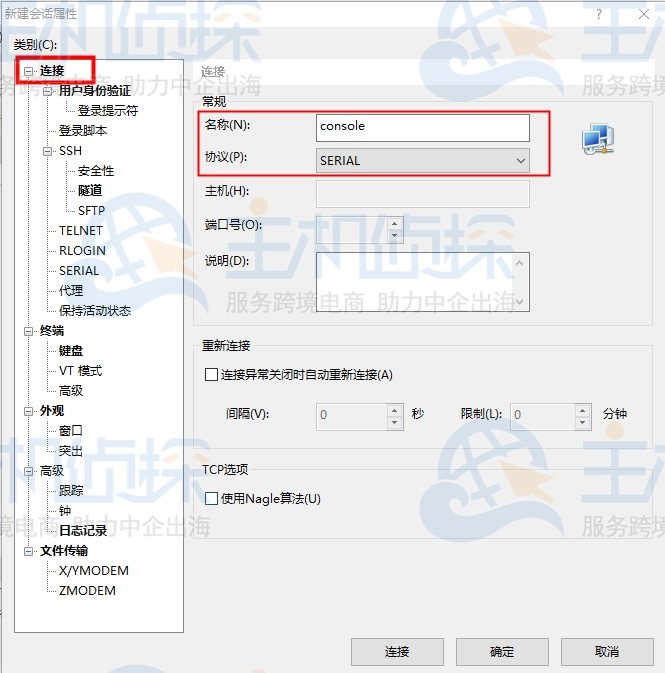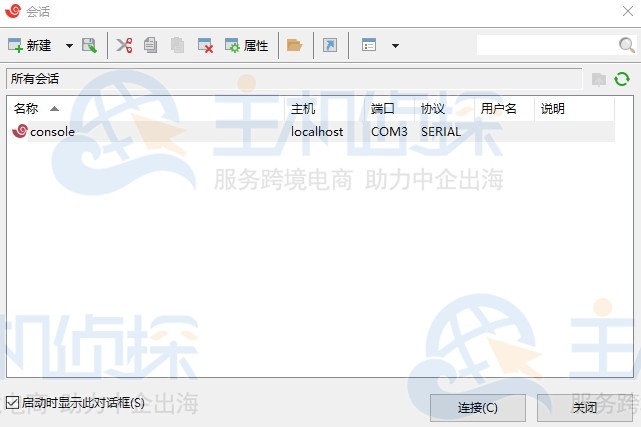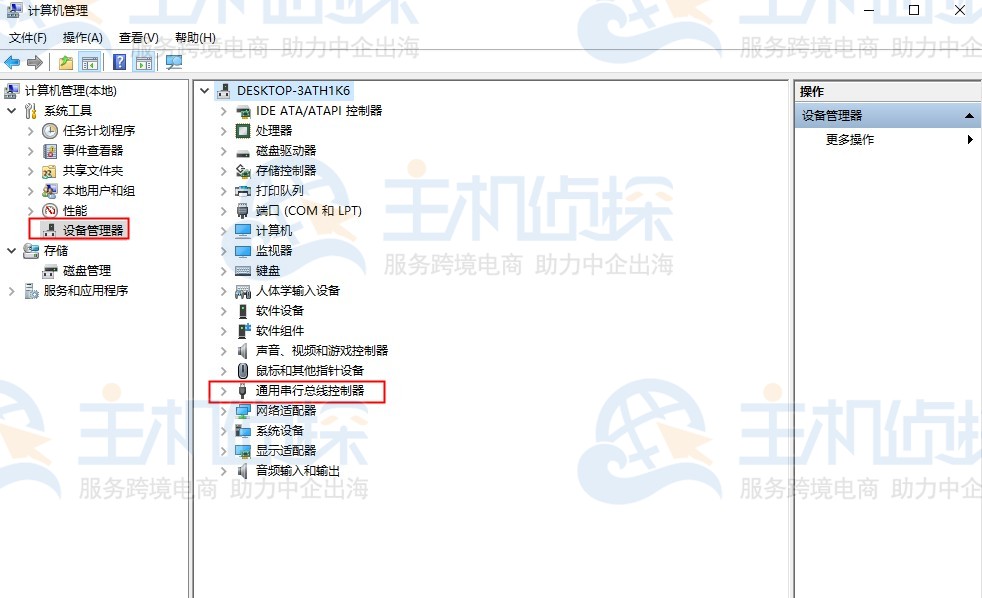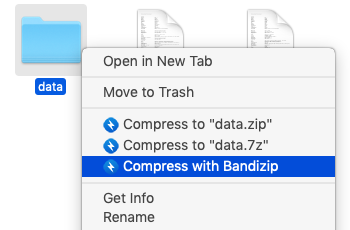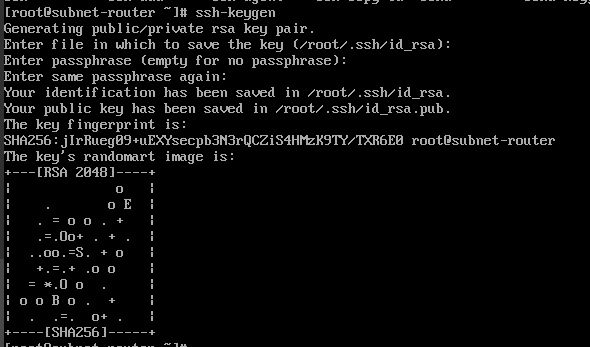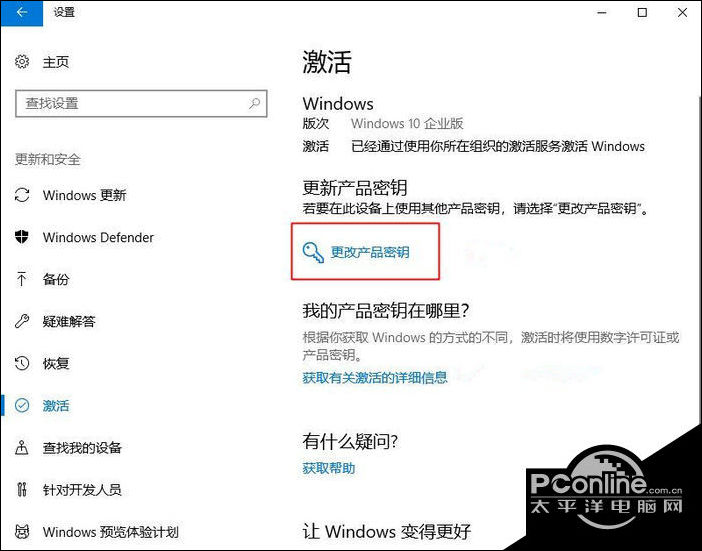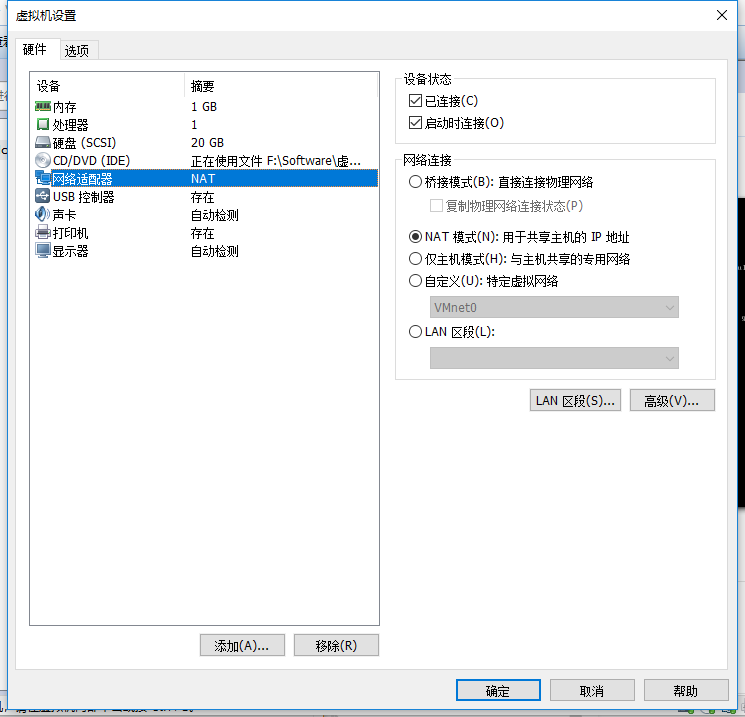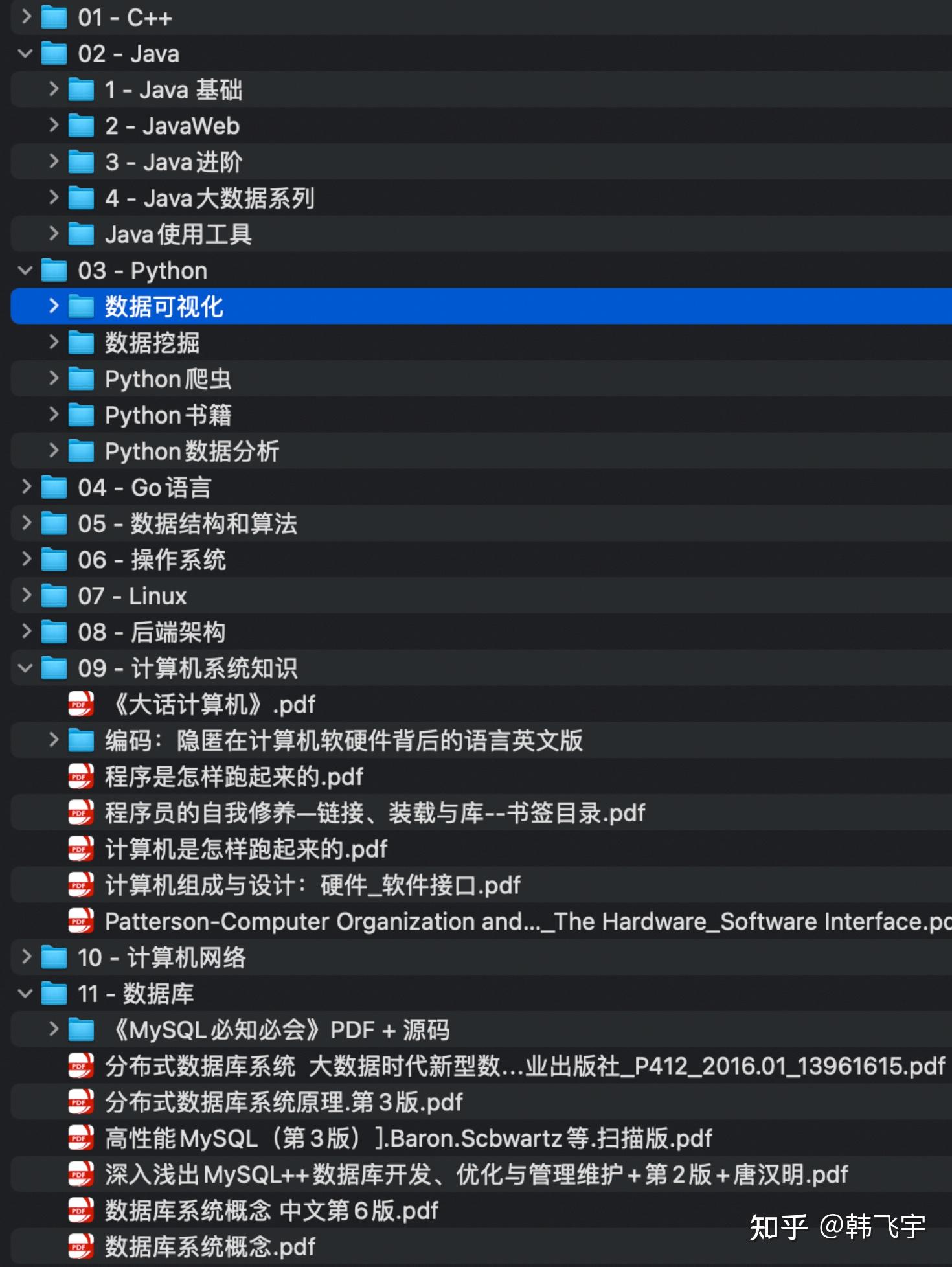xshell连接console口没反应_xshell使用教程console
Hi,大家好,我是编程小6,很荣幸遇见你,我把这些年在开发过程中遇到的问题或想法写出来,今天说一说xshell连接console口没反应_xshell使用教程console,希望能够帮助你!!!。
Xshell连接交换机console口图文教程
Xshell是Windows下一款功能强大的安全终端模拟软件,可访问远端不同系统下的服务器,实现远程控制终端的目的。我们用RAKsmart美国服务器(Linux系统)来建站,可以用Xshell远程连接服务器。除了远程连接服务器外,我们有时还会用Xshell连接交换机console口,配置交换机,下面一起来了解下吧。
Xshell连接交换机console口图文教程
1、首先双击运行Xshell软件。打开Xshell后,在会话页面,点击“新建”按钮。
2、进入新建会话属性页面,点击“连接”菜单,进行常规设置,填写名称(如console),协议选择SERIAL,然后点击“确定”按钮保存。
这时我们可看到刚创建的新会话console,端口选用的是COM3,协议是SERIAL。
3、端口号不一定要用COM3,我们可在设备管理器中进行查看相关端口号。右键“我的电脑”–“管理”,找到设备管理器,选择“通用串行总线控制器”,拔出console再插入,便可知道连接的是哪个端口,如下图所示。
以上是关于Xshell连接交换机console口图文教程的介绍,操作还是比较简单的,如果您需要配置交换机,那么可尝试用上面的方法来连接交换机console口。
(本文由美国主机侦探原创,转载请注明出处“美国主机侦探”和原文地址!)

扫码加好友进群
主机优惠码及时掌握

sigusoft群号:707632017
主机优惠发布与交流
今天的分享到此就结束了,感谢您的阅读,如果确实帮到您,您可以动动手指转发给其他人。